집 >소프트웨어 튜토리얼 >컴퓨터 소프트웨어 >win11 시작 방법 튜토리얼에서 개발자 모드를 켜는 방법
win11 시작 방법 튜토리얼에서 개발자 모드를 켜는 방법
- 王林앞으로
- 2024-02-12 21:45:221481검색
PHP 편집기 Youzi가 Win11 개발자 모드를 시작하는 방법에 대한 튜토리얼을 제공합니다. Microsoft의 최신 운영 체제인 Win11의 개발자 모드는 고급 설정과 디버깅 옵션을 제공하므로 사용자는 시스템을 보다 유연하게 사용자 정의하고 최적화할 수 있습니다. 이 튜토리얼에서는 Win11의 개발자 모드를 켜는 방법을 자세히 소개하고 간단하고 이해하기 쉬운 단계별 지침을 제공하여 이 기능을 쉽게 익히고 컴퓨터 시스템을 더 잘 사용하고 조정할 수 있도록 합니다. . 개발자든 일반 사용자든 혜택을 누릴 수 있습니다. 다음으로 Win11의 개발자 모드를 활성화하는 방법을 살펴보겠습니다!

1. 먼저 [작업 표시줄] 왼쪽 끝에 있는 Windows 로고를 클릭하여 [시작 메뉴]를 엽니다.
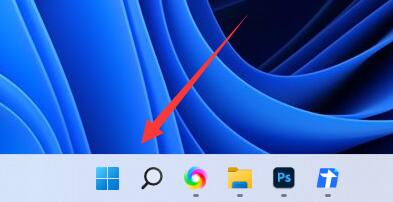
2. [시작 메뉴] 상단의 [설정]을 클릭합니다. ]
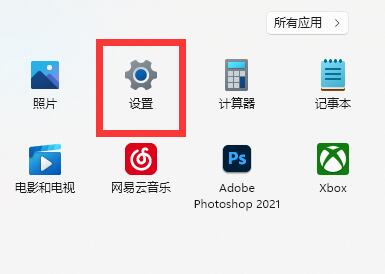
3. [설정]을 입력하고 왼쪽 열의 마지막에서 두 번째 항목인 [개인정보 및 보안]을 클릭합니다. 4. [개발자 옵션] 인터페이스에서 [보안] 아래의 [개발자 옵션]을 선택합니다.
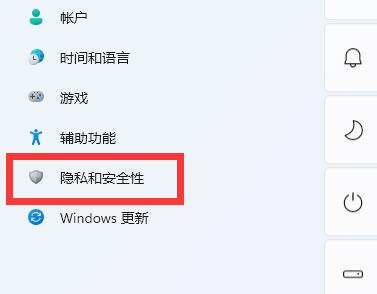
5. 진입 후 [개발자 모드]를 켭니다. 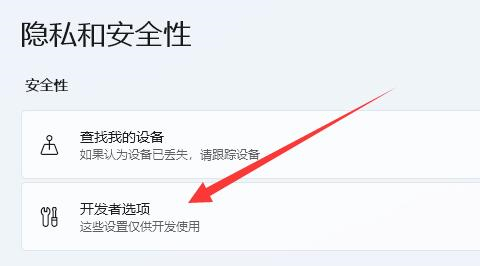
"개발자 모드"를 켠 후 사용자는 모든 소스에서 애플리케이션을 설치하고 시스템을 디버깅하여 더 많은 시스템을 완성할 수 있습니다. 설정. 그러나 일반 사용자가 이 모드를 켜는 것은 권장되지 않습니다. "개발자 모드"를 끄려면 위의 단계를 따르십시오. 위 내용은 제가 가져온 win11 관련 튜토리얼입니다. 도움이 되셨으면 좋겠습니다. 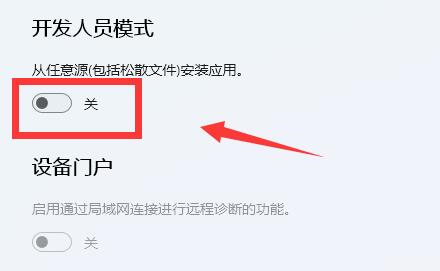
위 내용은 win11 시작 방법 튜토리얼에서 개발자 모드를 켜는 방법의 상세 내용입니다. 자세한 내용은 PHP 중국어 웹사이트의 기타 관련 기사를 참조하세요!

